Bemerkelsesverdige FLAC til MP4-konverterere: Konverter lyd til MP4 som en proff
Hvis du raskt trenger å endre musikkfilene dine fra FLAC-format til et videoformat som MP4, men fortsatt vil at de skal høres bra ut, så her er de beste FLAC til MP4 omformere å gå. FLAC-filer er flotte for å komprimere lyd uten å miste kvalitet, noe som er perfekt hvis du vil beholde den originale lyden til sporene dine. Men når du prøver å spille dem på datamaskinen din, spesielt Apples, kan du få kompatibilitetsproblemer. Det er her det er nyttig å konvertere dem til MP4. MP4-filer fungerer ikke bare på nesten hvilken som helst enhet eller spiller, men lar deg også lagre ulike typer innhold.
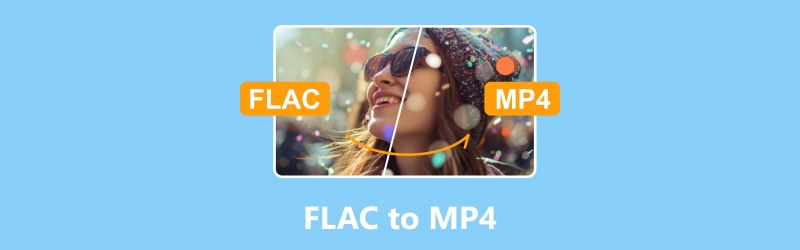
SIDEINNHOLD
Del 1. Hvorfor konvertere FLAC til MP4
Det er flere grunner til å konvertere FLAC til MP4. For det første er MP4 kompatibel med flere enheter og plattformer, slik at du kan spille av FLAC-filer på systemer som ikke støtter FLAC, som smarttelefoner. For det andre sparer MP4s effektive komprimering lagringsplass samtidig som den opprettholder god lydkvalitet, ideelt for de med lagringsbegrensninger. Konvertering av FLAC-musikkfiler til MP4 kan for eksempel spare plass på enheten din uten å ofre mye kvalitet. I tillegg lar MP4s allsidighet som multimediebeholder deg kombinere lyd med video, noe som gjør den flott for multimediaprosjekter og videoredigeringsprogramvare.
MP4 er også mye brukt til streaming og nettdistribusjon, noe som gjør det enklere å dele lydinnhold på nettet. Konvertering av en FLAC-podcast til MP4 forenkler for eksempel opplasting og streaming på plattformer som YouTube. I tillegg støtter MP4 metadatalagring, og bevarer viktig informasjon som artist- og albumdetaljer. Konvertering fra tapsfri FLAC til MP4 med tap kan imidlertid føre til noe tap av lydkvalitet, så vurder dette nøye.
Del 2. Beste måter å konvertere FLAC til MP4
Måte 1. Vidmore Video Converter
Vidmore Video Converter er en av de utrolige omformerne og skiller seg ut som et profesjonelt verktøy. Den har en rekke funksjoner for sømløs lyd- og videofilkonvertering. En av de bemerkelsesverdige egenskapene til denne FLAC til MP4-konverteren er den omfattende kontrollen den gir over mediefilparametere. Den inkluderer oppløsninger, videobithastighet, lydsamplingsfrekvens og bithastighet, som gir deg mulighet til å finjustere filene dine til dine preferanser. I tillegg, bortsett fra FLAC og MP4, støtter programvaren over 200 forskjellige filformater, noe som sikrer allsidighet ved håndtering av ulike medietyper. Bemerkelsesverdig nok opprettholder denne Vidmore Video Converter eksepsjonell konverteringshastighet, for den fungerer opptil 50 ganger raskere enn de andre konvensjonelle metodene. Ikke bare det, den har også muligheter for tilpassbare metadata, både batch- og enkeltfiloperasjoner, og muligheten til å lage profiler fra bunnen av eller velge fra forhåndsinnstillinger.
Støttede video- og lydformater:
- MP4, MOV, MKV, M4R, M4V, APE, FLV, AC3, MKA, APE, AIF, SWF, AAC, MP3, M4B, WAV, AVI, WMA, WMV, ASF, AAX, AMR, FLAC, M4A, AIFF, AA, AU, OGG og mange flere.
Konverteringshastighet: 50 ganger raskt.
Hvordan konvertere FLAC til MP4 på Windows
Trinn 1. Start programmet på datamaskinen og klikk på Legg til filer.
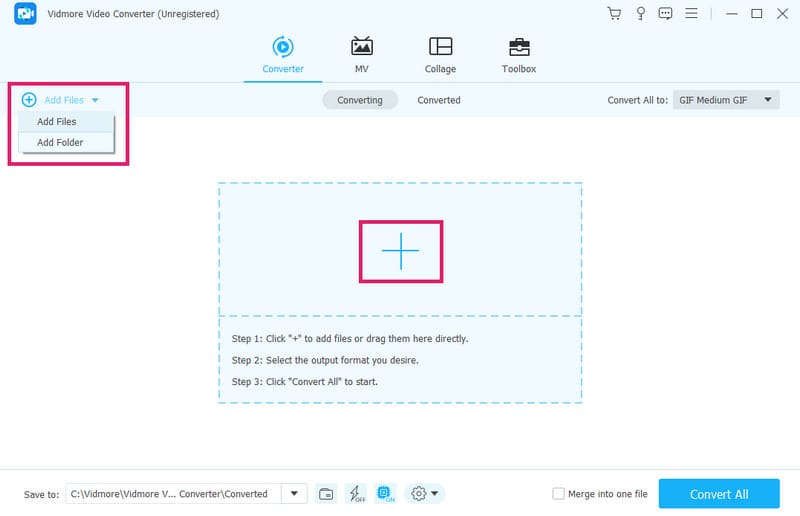
Steg 2. I vinduet som dukket opp, velg FLAC-filene dine og klikk Åpne for å importere dem. Deretter velger du MP4 som utdataformat for FLAC til MP4-konvertering.
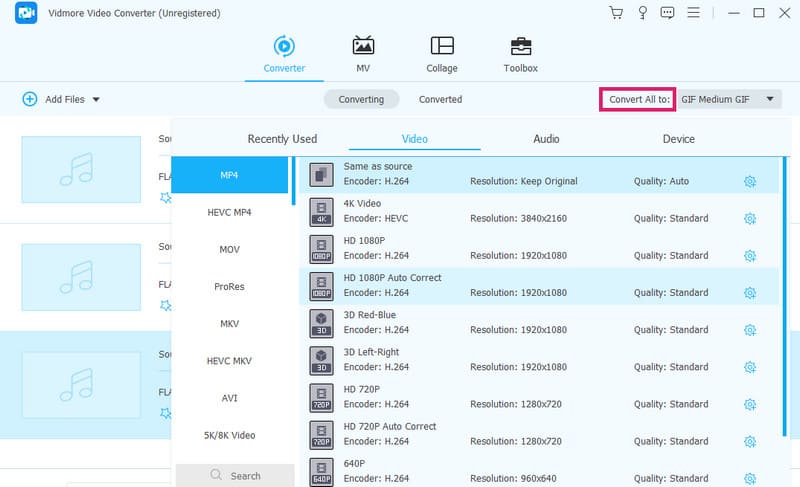
Trinn 3. For å fortsette, sett opp destinasjonsmappen der utdata MP4-videoen vil være. Klikk deretter Konverter alle og start konverteringen.
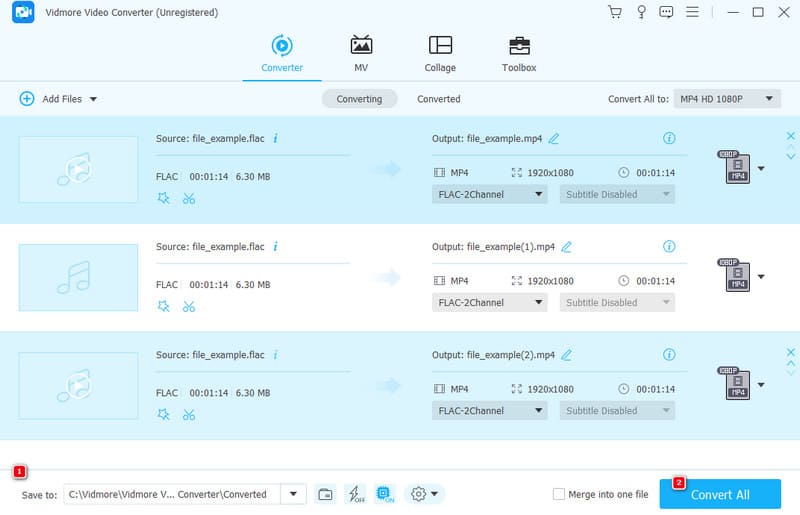
Fordeler
- Bemerkelsesverdig konverteringshastighet.
- Støtte for bredformat.
- Omfattende funksjonssett.
- Massekonvertering.
- Brukervennlig grensesnitt og prosedyre.
Ulemper
- Begrenset gratis prøveperiode.
Best for: Bulk mediefilkonvertering av alle formater.
Vei 2. VLC
Hvis du leter etter en gratis og praktisk metode for å konvertere FLAC-filer til MP4 eller et annet format, kan du bruke VLC som en løsning. Utover sin rolle som mediespiller, fungerer VLC som en allsidig gratis FLAC til MP4-konverter med enkel funksjonalitet. Ved å bruke VLC kan du spille av lydfiler, trekke ut lyd eller enkelt konvertere dem til forskjellige medieformater, inkludert video.
Støttede video- og lydformater:
- MP4, AVI, FLV, WMV, MKV, 3GP, MOV, FLAC, AAC, WMA, OGG, AC3 og mange flere.
Konverteringshastighet: Avhenger av maskinvareløsningen din.
Hvordan konvertere en FLAC-fil til MP4 ved hjelp av VLC
Trinn 1. Åpne verktøyet på datamaskinen og klikk på Media-fanen for å velge Konverter/Lagre-knappen.
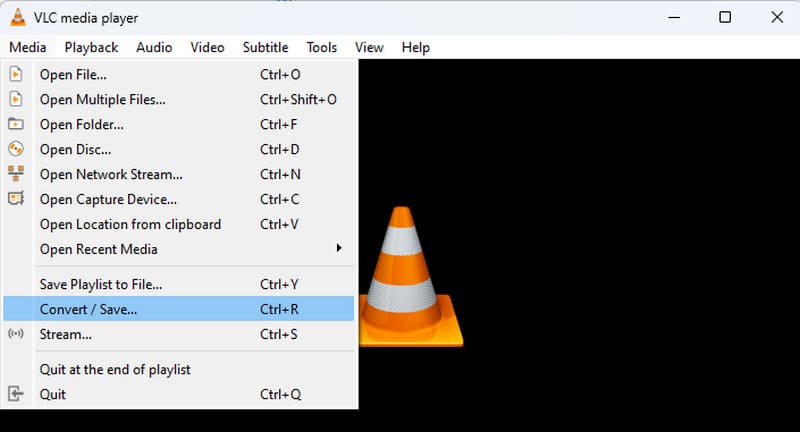
Steg 2. I popup-vinduet, naviger Legg til-knappen og importer FLAC-filen du må konvertere. Når du er importert, klikker du på Konverter/Lagre-knappen nederst.
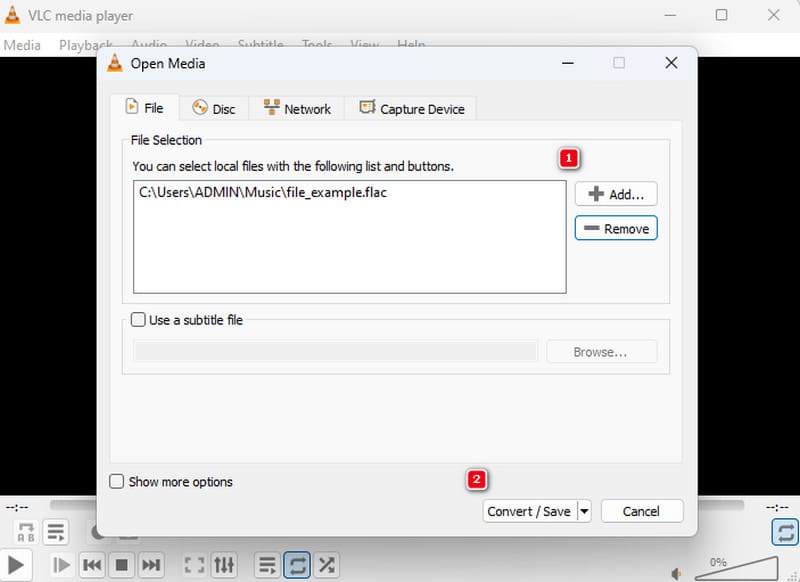
Trinn 3. Fortsett til neste vindu, velg MP4 i profildelen. Gå deretter til Bla gjennom-knappen og velg en mappe, etterfulgt av å klikke på Start-knappen for å starte prosessen med å konvertere FLAC til MP4 iTunes.
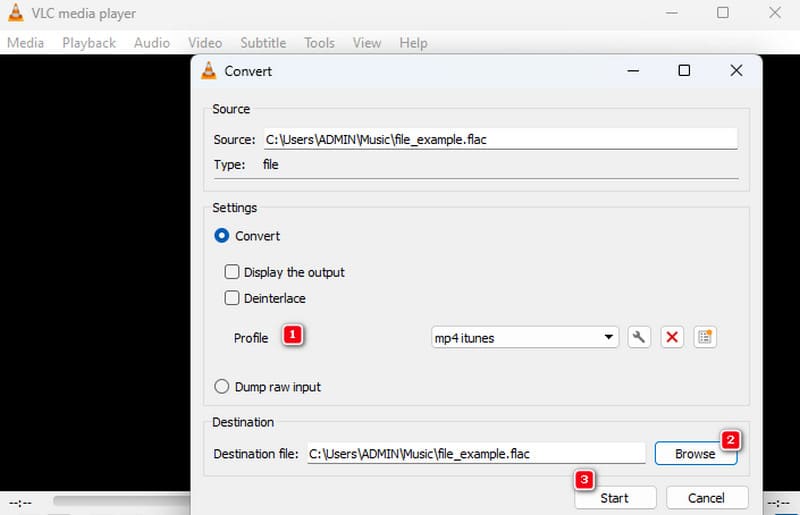
Fordeler
- Bred støtte for ulike formater.
- Konverter og rippe video- og lydfiler.
- Det krever ingen kodekpakker.
- Den kommer med strømmemuligheter.
Ulemper
- Ressurskrevende.
- Inkonsekvent ytelse.
- Skjulte avanserte funksjoner.
Best for: Medieavspilling og videokonvertering.
Måte 3. Vidmore Free Video Converter Online
En annen gratis og praktisk måte å konvertere lyd til videofiler er gjennom Vidmore Free Video Converter Online. I likhet med den nedlastbare programvaren ovenfor, har dette nettverktøyet en rask konverteringshastighet under stabile internettforbindelser. Videre kommer den uten begrensninger på antall eller størrelse på filer. Dermed kan du konvertere flere filer i bulk raskt og samtidig. I tillegg tillater verktøyet grunnleggende tilpasning av lydinnstillinger som samplingshastighet, koder, kanaler og bitrate, samt videoinnstillinger, inkludert oppløsning, bitrate og framerate. Derfor gjør denne FLAC til MP4-konverteren på nettet den til et utmerket valg for effektiv audio-til-video-konvertering.
Støttede video- og lydformater:
- MP4, AVI, GIF, WMV, MKV, FLV, VOB, FLAC, AC3, MP3, AAC, WMA, WAV, M4R, AIFF og mange flere.
Konverteringshastighet: 50 ganger raskere for en rask internettforbindelse.
Konverter FLAC-filer til MP4 Online: Trinn
Trinn 1. Gå til den offisielle nettsiden til online-konvertereren og klikk på Legg til filer for å konvertere knappen for å laste opp FLAC-filene.
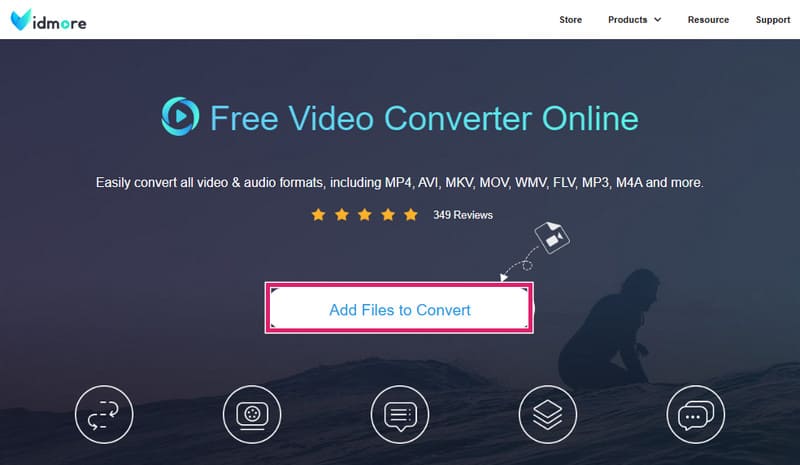
Steg 2. Etter opplasting klikker du på hver fil og bytter MP4-formatet nederst.
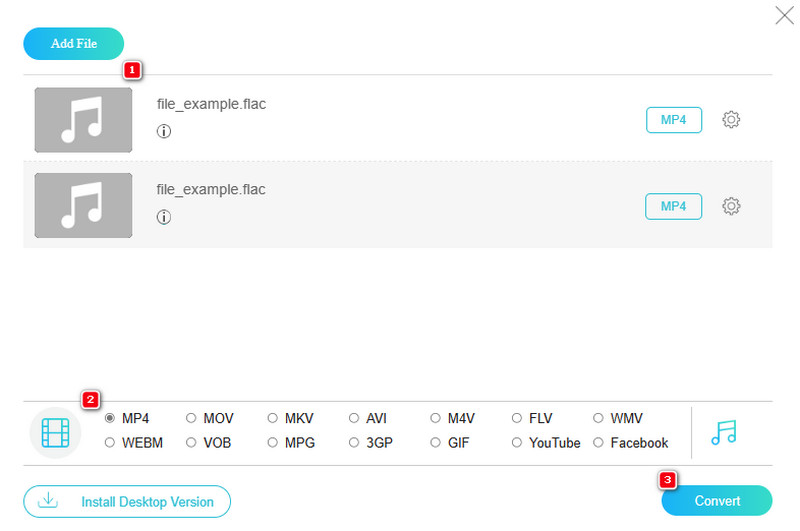
Trinn 3. Så raskt som det, klikk på Konvertere for å velge destinasjonsmappen for filen og starte konverteringsprosessen også.
Fordeler
- Enkelt grensesnitt og prosedyre.
- Mulighet for batchkonvertering.
- Annonsefri opplevelse.
- Støtte for en rekke formater.
- Høy kvalitet på utdata.
Ulemper
- Konverteringshastigheten avhenger av hastigheten på Internett.
Best for: Massekonvertering på nettet.
Del 3. Vanlige spørsmål om konvertering av FLAC til MP4
Hvordan konverterer du FLAC uten å miste kvalitet?
Bruk en tapsfri lydkonverter som Vidmore Video Converter, og sørg for at innstillingene er satt til å sende ut i et tapsfritt format som WAV eller AIFF.
Hva er den beste FLAC-konverteren?
Alternativer for de beste FLAC-konvertererne er Vidmore Video Converter, Vidmore Free Video Converter Online og VLC.
Er noe bedre enn FLAC?
Ja. Noen anser Opus for å være bedre for visse formål på grunn av dens overlegne komprimeringseffektivitet ved lavere bitrate.
Konklusjon
Etter å ha gjennomgått denne artikkelen, har du nå innsikt i det bemerkelsesverdige FLAC til MP4 omformere. Hver metode som er skissert har sine egne fordeler og ulemper, så valget ditt avhenger til syvende og sist av dine unike krav og preferanser.


